- Auteur Abigail Brown [email protected].
- Public 2023-12-17 06:36.
- Laatst gewijzigd 2025-01-24 12:00.
Puran File Recovery is een gratis programma voor het herstellen van bestanden. Als u verloren of verwijderde bestanden moet herstellen, is Puran File Recovery een geweldige oplossing omdat de schijfscans snel zijn en het programma gemakkelijk te leren is.
De Tree View-optie in Puran File Recovery is een supereenvoudige manier om door de verwijderde bestanden te navigeren en de exacte bestanden te vinden die u wilt herstellen.
Blijf lezen voor meer informatie over Puran Bestandsherstel of zie Hoe verwijderde bestanden te herstellen voor een complete tutorial over het herstellen van bestanden die u per ongeluk hebt verwijderd.
Meer over Puran File Recovery
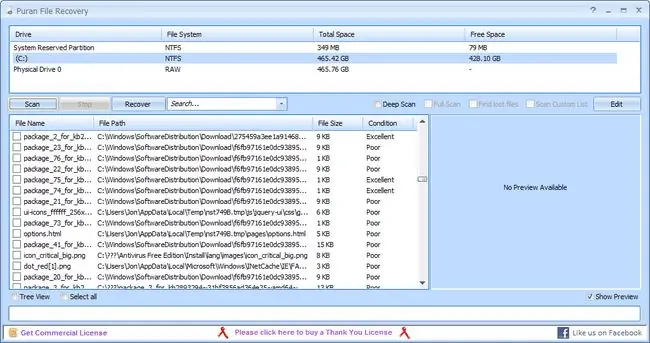
- Puran File Recovery doorzoekt meer dan 50 bestandstypen om verwijderde bestanden te vinden.
- Filter verwijderde bestandsresultaten om alleen afbeeldingen, muziek, documenten, video's of gecomprimeerde bestanden te zien.
- Bestanden kunnen worden bekeken in Lijstweergave of Boomstructuurweergave en worden bekeken voordat ze worden hersteld.
- Kan verwijderde bestanden terugzetten naar waar ze oorspronkelijk waren.
- Scan FAT12/16/32 en NTFS-bestandssystemen.
Pros
- Werkt met elk recent Windows-besturingssysteem
- Bekijk eenvoudig de staat en grootte van het bestand naast elk verwijderd bestand
- Draagbare versies beschikbaar voor zowel 32-bits als 64-bits versies van Windows
- Resultaten kunnen worden bekeken in Tree View voor eenvoudiger zoeken
- Klein downloadbestand
Nadelen
- Gratis alleen voor thuisgebruik (niet-commercieel)
- Lange tijd sinds de laatste update (2016)
Gedachten over Puran File Recovery
Puran File Recovery heeft geweldig werk geleverd door verloren bestanden te herstellen in de tijd dat we het programma hebben gebruikt. Hier leest u hoe u harde schijven kunt scannen op verwijderde bestanden met Puran en wat u moet doen als u ze moet herstellen.
Ga naar de downloadlink onderaan deze pagina om te beginnen met het herstellen van verwijderde bestanden. Klik op de groene Download knop rechts van de pagina om de meest recente versie van Puran File Recovery te downloaden.
Voer het installatiebestand uit met de naam PuranFileRecoverySetup.exe om het installatieproces te starten. Er wordt niet gevraagd om extra programma's of werkbalken te installeren, wat fantastisch is.
Eenmaal geïnstalleerd, voer het programma uit vanuit het startmenu of de snelkoppeling op het bureaublad. Elke keer dat u het programma start, wordt u gevraagd uw taal te selecteren, tenzij u het vakje aanvinkt met de tekst Dit venster niet meer weergeven.
Kies een schijf uit de lijst bovenaan om te zoeken naar verwijderde bestanden. Normaal gesproken kiest u de systeemschijf, meestal C. Voordat u verder gaat, heeft u de mogelijkheid om extra scanopties te gebruiken, zoals Diepe scan en Volledige scan. Deze opties scannen de schijf byte voor byte (wat langer duurt om te voltooien) om nog meer verwijderde bestanden te vinden dan een gewone scan.
Ongeacht de extra opties die u kiest, selecteer een willekeurige schijf en klik vervolgens op de knop Scan om te beginnen.
Wanneer de scan is voltooid, plaatst u een vinkje naast elk item dat u wilt herstellen. Let op de voorwaarde rechts van elk item. Als de voorwaarde wordt vermeld als Uitstekend, kunt u het bestand waarschijnlijk herstellen zonder verlies van kwaliteit of gegevens. Een slechte conditie kan het bestand echter niet herstellen zoals het was in de oorspronkelijke staat (of helemaal niet).
Druk vervolgens op de Recover-knop om te beslissen hoe de bestanden moeten worden hersteld. De eerste optie genaamd Just Recover herstelt het bestand naar elke gewenste locatie. Selecteer de tweede optie van Herstellen met mapstructuur om het mappad intact te houden. Dit betekent dat als u een bestand herstelt uit een map met de naam "C:\Files\Videos", het herstelde bestand wordt geplaatst in een map met de naam "Files\Videos", waar u maar wilt op uw computer. Beide opties werken voor het herstellen van bestanden, dus het maakt eigenlijk niet uit hoe je het doet - het is meer een persoonlijke voorkeur.
Een eenvoudigere manier om bestanden te bekijken en te herstellen, is door Tree View linksonder in het Puran File Recovery-programma te selecteren. Deze weergave toont het oorspronkelijke pad van de verwijderde bestanden in een eenvoudig formaat. Het lijkt alsof u naar echte bestanden op uw computer kijkt, omdat u door de mappen kunt bladeren en precies kunt zien waar de verwijderde bestanden vandaan komen. Dit is naar onze mening de beste manier om te zoeken naar specifieke bestanden om te herstellen.
Als het klinkt alsof je Puran File Recovery misschien leuk vindt, volg dan de downloadlink hieronder om het te installeren en te beginnen met het scannen en herstellen van verwijderde bestanden. Als je een verwijderd bestand nog steeds niet kunt vinden, probeer dan Recuva als volgende.






